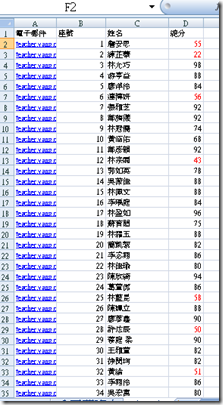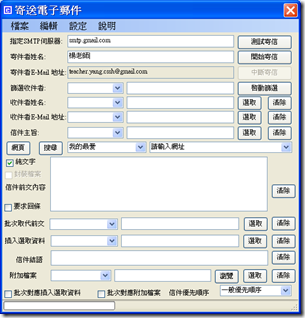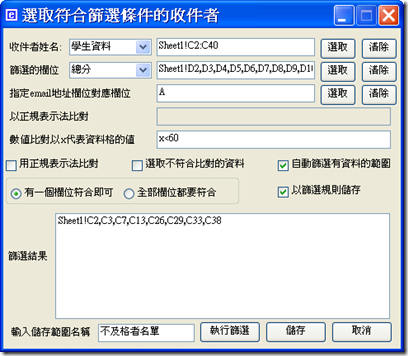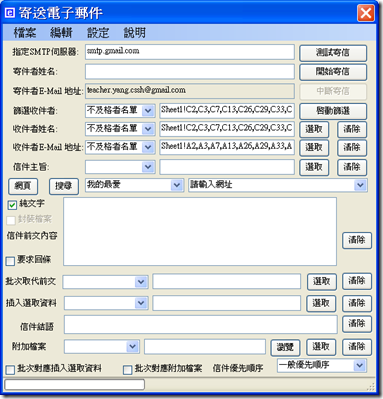ExcelMail3.0群組寄信軟體介紹(二):依特定條件建立群組的功能
各個郵件軟體都提供群組寄信的功能,ExcelMail結合Excel工作表資料篩選,將資料作為群組的分類依據,舉例來說我要寄信給某次考試不及格同學補考的通知單,如果要在一般郵件軟體利用群組寄信進行個別通知可能不容易,必須把這些人挑出來進行通知,一次兩次還可以,但如果是經常性的例行通知,每次不及格的人都不同,這樣的工作就太麻煩了。
在ExcelMail中我們可以利用資料篩選進行群組建置,而且可將群組以篩選規則來定義,以後只要指定群組名稱,ExcelMail會以規則去找出收件的人員。
如何進行?我們以下表為例,此表為學生某次成績的資料,欄位分別是:電子郵件、座號、姓名、總分
1.先啟動ExcelMail在到『寄送電子郵件』的表單,點選『啟動篩選』按鈕。
2.在『選取符合篩選條件的收件者』表單中指定『收件者姓名範圍』,再指定『篩選的欄位』,以本例我們以學生的總分欄位(欄位為D)作為篩選的依據,另外指定email資料所在的欄位名稱,以本例為例我們將學生的電子郵件放在A欄,再來取消『用正規表示法比對』的設定,勾選『自動篩選有資料的範圍』與『以篩選規則儲存』選項,在『數值比對以x代表資料格的值』文字方塊中輸入x<60,此代表要篩選出總分是小於60分的收件者,然後按下『執行篩選』,在『篩選結果』會出現符合資料的參照,然後在『輸入儲存範圍名稱』文字方塊中輸入”不及格者名單 ”,再按下『儲存』鈕,即可完成群組的建立,如果不再進行篩選動作,則『選取符合篩選條件的收件者』表單會關閉,回到『寄送電子郵件』的表單。
3.回到『寄送電子郵件』的表單中會出現一個名為”不及格名單 “的群組,而且因為是以篩選規則進行進立群組,只要學生分數有異動,再次點選”不及格名單 “群組程式自動會將符合篩選條件的人員找出來,這樣就可以避免要不斷重新建立群組的動作,這個在學校行政群組的建立蠻好用的,學校幾乎每一學年會進行教師職務的異動,每次異動如果使用outlook express的群組功能,必須大費周章調整名單,利用這個只要將人事室提供的新的職務資料貼至篩選欄位,就可以自動完成群組的建置。
![]() 歡迎引用,請注明來源出處!
歡迎引用,請注明來源出處!